如何在 Disney Plus 上更改語言?
雖然它已經修復,但迪士尼 Plus 訂閱者曾經遇到過語言故障,平台上的所有內容都以西班牙語顯示。好吧,這樣的故障可能會再次發生,這就是為什麼您需要知道如何在 Disney Plus 上更改語言。
除了遇到語言故障外,您可能還想更改迪士尼 Plus 帳戶上的默認語言,並且有很多不同的方法可以做到這一點。無論您是在手機、平板電腦還是 PC 上進行流媒體播放,本文都會介紹如何切換到 Disney+ 流媒體播放支持的任何語言。
迪士尼+流媒體

Disney Plus (Disney+) 是美國和其他一些國際地區最受歡迎的主流流媒體服務之一。該服務提供海量大片、原創電影、獨家節目、時尚劇集和其他類型的在線流媒體感興趣的數字內容。
您可以在任何設備上觀看 Disney Plus:移動智能手機(iOS 或 Android)、計算機、平板電腦、iPad、流媒體設備(Roku、Firestick、Xfinity 等)、智能電視或遊戲機(Xbox、PS4 和 PS5 )。迪士尼+訂閱者可以使用許多靈活的功能和設置,其中包括界面語言更改。
如何在 Disney Plus 上更改語言?
人們想要更改其 Disney+ 帳戶的界面語言可能有多種原因。更改語言並不是什麼大問題,您可以在您當前正在播放 Disney+ 的任何設備上進行更改。
按照以下步驟,了解如何在 Disney Plus 上更改語言:
1.從個人資料設置
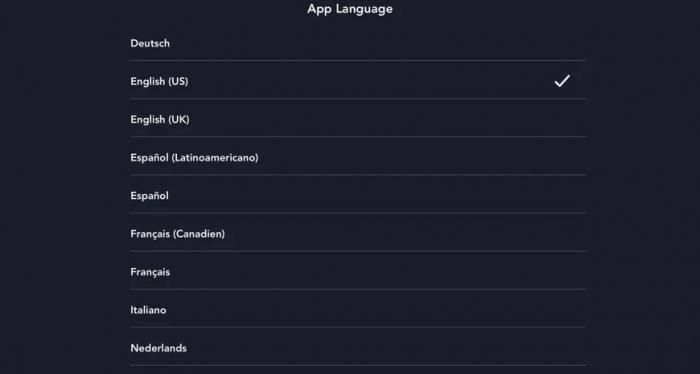
- 在您的設備上啟動Disney+ 應用程序,或者您可以從網絡瀏覽器登錄
- 單擊/點擊“個人資料”圖標以啟動個人資料設置頁面
- 選擇“編輯配置文件”
- 選擇您要更改其帳戶的個人資料
- 現在,選擇應用程序語言
- 您會看到所有受支持語言的列表,點擊/單擊要切換到的新語言。
注意:此方法會更改應用程序語言,這意味著應用程序的每個部分都將使用新語言進行解釋。如果您實際上是想以另一種語言觀看特定電影,請按照下面的第二種方法。
2.更改播放電影的音頻
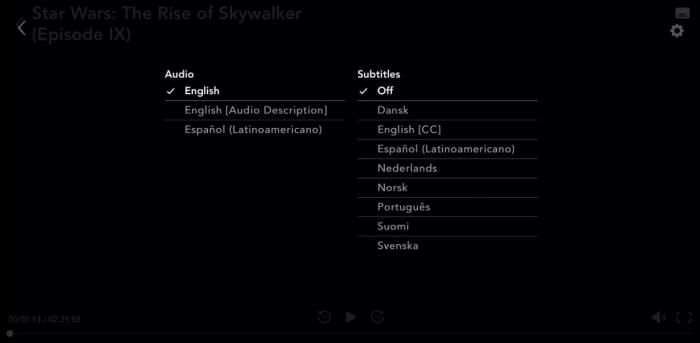
您在 Disney+ 上看電影,然後需要更改音頻語言?以下步驟是在 Disney Plus 上更改音頻語言的過程。
- 在您的設備上啟動Disney+ 應用程序,或訪問Disney+ 網站並登錄。
- 打開您想以其他語言觀看的電影或電視節目。
- 單擊/點擊“音頻和字幕”設置按鈕。(它是位於右上角的對話氣泡圖標)。
- 出現音頻設置時,選擇您想听到的語言。
- 選擇後,關閉該框,您的電影將以新語言流式傳輸。
3. 在 Apple TV、Roku 和其他流媒體設備上
如果您在不是手機或 PC 的設備上進行流式傳輸,則程序仍然相同 - 打開 Disney+ 應用程序,轉到音頻設置或配置文件設置,然後選擇您想要的語言。
Disney Plus 提供哪些語言選項?
Disney+流媒體平台共支持14種語言;這些語言包括:英語(美國和英國)、德語、丹麥語、西班牙語和西班牙語(拉丁美洲)、法語和法語(加拿大)、挪威語、意大利語、葡萄牙語(巴西)、Suomi(芬蘭)和 Svenska(瑞典)。
如何從 Disney Plus 下載視頻?
要從 Disney+ 下載電影和節目,您需要一個流媒體視頻下載器應用程序。那裡有很多,具有良好的功能和直觀的界面。通過在您的 PC 上安裝下載器,您可以從 Disney Plus 下載任何電影或節目。
最佳 Disney Plus 下載軟件
Vidus 流媒體下載器是一款專業的流媒體視頻下載器,可以從 Disney+ 和各種其他優質流媒體服務中獲取視頻。它是為 Windows 操作系統開發的,兼容從 V7.0 開始的所有版本的操作系統。如果您需要從 Disney+ 下載節目,最好的方法是使用Vidus Streaming Downloader。它消除了所有限制和廣告的 Disney+ 電影,因此您可以無限制地觀看自己喜歡的節目。
